2 måter å skjermspille inn iPhone-video med lyd på iOS 11/12/13
 Postet av Lisa Ou / 01. feb 2021 16:00
Postet av Lisa Ou / 01. feb 2021 16:00iOS 11 legger til skjermopptaksfunksjonen til alle iOS-enheter. IOS 11-skjermopptaksfunksjonen lar brukerne gjøre det spille inn skjermvideo med lyd uten tidsbegrensning. Du kan vise skjermopptak med lyd på iOS 11, iOS 12, iOS 13 og senere versjoner direkte. Når du aktiverer iOS-skjermopptak funksjonen, kan du registrere de fleste aktiviteter på iPhone.
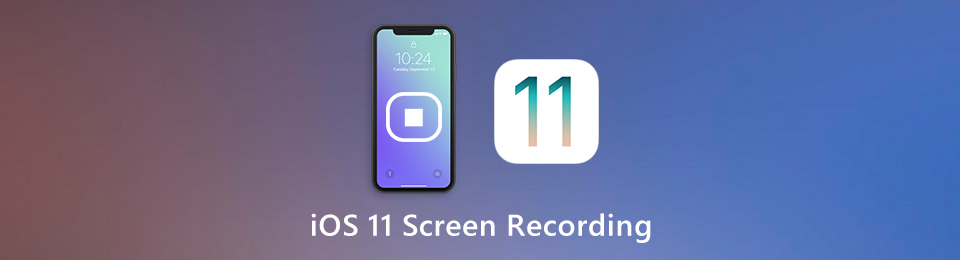
Du kan imidlertid ikke ta opp alt på iPhone på skjermen. Du kan finne skjermopptaksikonet nedtonet i noen situasjoner. For å bryte begrensningene kan du ta opp iPhone-skjermen med tredjepart skjermopptaker programvare. Uansett hvilke iPhone-skjermopptaksmetoder du kan velge, kan du få de detaljerte trinnene her.

Guide List
1. 100% brukbar måte å spille inn iPhone-skjerm med lyd på
Hvis du vil vise skjermbilde på iPhone med lyd, bruker du FoneLab Screen Recorder er ditt bedre valg. Du kan løfte restriksjoner for skjermopptak på iOS 11 og fange all iPhone -video og lyd. Apple vil ikke oppdage skjermopptaksoperasjonen din. Så du kan trygt spille inn en video av iPhone -skjermen med lyd. Alt du trenger å gjøre er å etterligne iPhone -appen på din Windows- eller Mac -datamaskin. Senere kan du enkelt gjøre et iPhone -skjermopptak.
- Ta opp video og lyd fra iPhone med 100% suksessrate.
- Skjermopptak iPhone med interne og eksterne lydkilder.
- Legg til kommentarer og webcamoverlegg til skjermopptaket på iPhone.
- Alle iPhone-modeller og iOS-versjoner støttes. Du kan skjermopptak med lyd på iOS 10 og tidligere versjoner.
FoneLab Screen Recorder lar deg ta opp video, lyd, online opplæring osv. På Windows / Mac, og du kan enkelt tilpasse størrelse, redigere videoen eller lyden og mer.
- Ta opp video, lyd, webkamera og ta skjermbilder på Windows / Mac.
- Forhåndsvis data før du lagrer.
- Det er trygt og enkelt å bruke.
Trinn 1Bruk en iOS-emulator til å kjøre iOS-app på Windows-datamaskinen din. Løpe FoneLab Screen Recorder. Klikk Videoopptaker i hovedgrensesnittet.
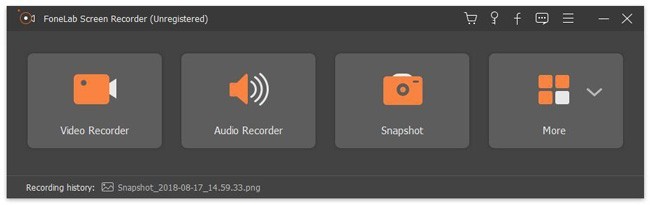
Trinn 2Velg iOS-skjerm. Slå på System lyd for å spille inn skjermopptak på iOS 11 med lyd. Hvis du vil spille inn iPhone-skjermvideo med både intern og ekstern lyd, kan du slå på Mikrofon også.
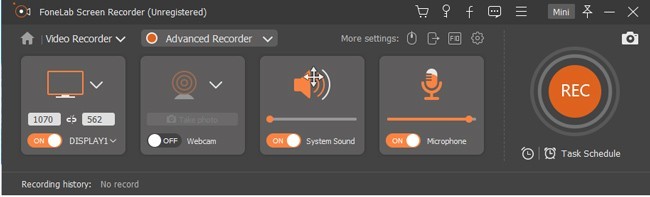
Trinn 3Klikk REC å starte iOS-skjermopptak med lyd. Når du slutter å ta opp, klikker du på Spar etterfulgt av neste for å lagre iPhone-skjermopptaksfilen. Du kan overføre den innspilte filen til din iPhone via USB-tilkobling.

2. Slik screener du opptak med lyd på iOS 11/12/13
Du kan vise skjermbilder på iPhone direkte med følgende trinn. iOS 11 og nyere versjoner støttes her. Så du kan bruke iOS 11 skjermopptak til ta opp en video av iPhone-skjermen med intern og ekstern lyd.
Trinn 1Åpen innstillinger app. Velge kontroll~~POS=TRUNC og deretter Tilpass kontroller. Tap + før du Skjermopptak.
Trinn 2Sveip opp fra underkanten for å få tilgang til iPhone Control Center. For brukere av iPhone X eller iOS 12 senere kan du sveipe ned fra øverste høyre hjørne av skjermen i stedet.
Trinn 3Trykk på Record ikonet for å vise posten på iOS 11.
Trinn 4Pek Mikrofon for å skjermspille inn iPhone med ekstern lyd. Hvis du bare vil spille inn skjermen på iPhone med intern lyd, kan du slå av Mikrofon. Forsikre deg om at ringingen til iPhone er på.
Trinn 5Velg Starte opptak for å ta opp lyd mens du tar opp iPhone-skjermen etter 3 sekunders nedtelling.
Trinn 6Trykk på den røde statuslinjen på toppen av iPhone-skjermen. Velg deretter Stopp for å stoppe iPhone-opptak. Du kan finne alle iOS-skjermopptaksfilene dine i Bilder app.

Det er ingen maksimal tidsbegrensning. Sammenlignet med iPhone tilbyr datamaskinen mye mer lagringsplass. Dermed, hvis du trenger å skjermspille inn iOS 11 i flere timer, eller hvis iPhone går tom for plass, kan du også vende deg til FoneLab Screen Recorder. I tillegg er sanntids tegneverktøy, bilde-i-bilde-effekt, hurtigtastpreferanser og mer nyttige, spesielt når du trenger å spille inn en opplæringsvideo på iPhone.
FoneLab Screen Recorder lar deg ta opp video, lyd, online opplæring osv. På Windows / Mac, og du kan enkelt tilpasse størrelse, redigere videoen eller lyden og mer.
- Ta opp video, lyd, webkamera og ta skjermbilder på Windows / Mac.
- Forhåndsvis data før du lagrer.
- Det er trygt og enkelt å bruke.
